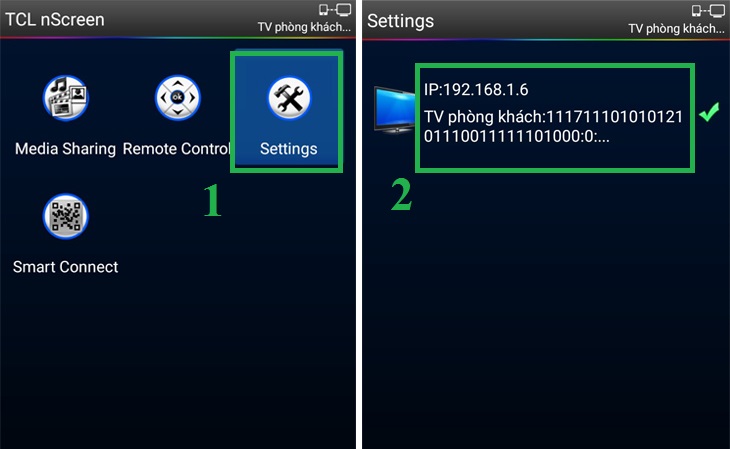Bạn đang đọc bài viết Cách kết nối và chiếu hình ảnh iPhone lên TV TCL đơn giản tại thtrangdai.edu.vn. Bạn có thể truy cập nhanh những thông tin cần thiết trong mục lục bài viết bên dưới.
Xem phim và thưởng thức các nội dung giải trí trên màn hình lớn là điều mà hầu như ai cũng thích thú. Vậy hãy cùng thtrangdai.edu.vn tìm hiểu thêm về cách kết nối iPhone với TV TCL cũng như cách phản chiếu hình ảnh iPhone lên TV TCL trong bài viết dưới đây nhé!
Xem ngay iPhone với giá SỐC
Kết nối qua ứng dụng TCL nScreen
Bước 1: Tải ứng dụng TCL nScreen cho iPhone.
Bước 2: Mở ứng dụng lên, vào Cài đặt để iPhone của bạn phát hiện, sau đó nhấn chọn TV TCL mà bạn muốn kết nối.
Bước 3: Chọn Remote Control để điều khiển tivi theo sở thích của bạn.

Bạn cũng có thể chọn Media Sharing > Bấm để chọn hình ảnh, sau đó bấm vào biểu tượng TV ở góc dưới bên phải màn hình để chiếu hình ảnh lên TV!

Kết nối qua ứng dụng TCL T-Cast MagiConnect
Bước 1: Trên TCL TV tải và cài đặt ứng dụng T-Cast MagiConnect. Hầu hết các dòng tivi thông minh mới của TCL đều đã có sẵn ứng dụng này nên nếu bạn kiểm tra trên màn hình chính và đã có rồi thì có thể bỏ qua bước này nhé!

Bước 2: Trên iPhone tải ứng dụng T-Cast MagiConnect TCL.

Bước 3: Mở ứng dụng và điện thoại sẽ tìm kiếm các thiết bị có sẵn > Bấm vào TV TCL bạn muốn kết nối bằng phương thức truyền dẫn nếu có (Chromecast, DLNA) > Bấm Kết nối.

Bước 4:
– Để điều khiển tivi các bạn chọn biểu tượng điều hướng phía dưới màn hình, sau đó điều khiển tivi trên bàn phím ảo mô phỏng như remote.

– Để chia sẻ màn hình iPhone; video, hình ảnh trong bộ nhớ điện thoại, nhấn vào các tính năng Screen Transfer, Photo Transfer, Video Transfer nếu cần.

Kết nối qua AirPlay và Apple TV
Bước 1: Kết nối cáp giữa TCL TV và Apple TV.

Bước 2: Cài đặt Apple TV trên TCL TV và nhớ kết nối Apple TV với cùng mạng Wi-Fi với iPhone.

Bước 3: Trên giao diện Home của Apple TV, bạn vào Cài đặt > Chọn Cài đặt chung (hoặc Tổng quan) > Chọn AirPlay > Kích hoạt Bật.

Trả góp 0%
![]() GIÁ QUÁ RẺ
GIÁ QUÁ RẺ
Apple TV Siri Remote MJFN3
1.350.000 VNĐ 1.690.000 VNĐ-20%
Xem chi tiết
Kết nối qua Facebook/YouTube
Bạn có thể sử dụng iPhone để phản chiếu hình ảnh và video từ TCL iPhone TV qua ứng dụng Facebook/YouTube với các bước sau:
Bước 1: Đảm bảo rằng iPhone và TV của bạn được kết nối với cùng một mạng Wi-Fi. Trong trường hợp Tivi và iPhone không kết nối cùng mạng Wi-Fi, bạn cũng có thể kết nối bằng mã Tivi (Áp dụng cho YouTube). Để biết thêm hướng dẫn cụ thể, vui lòng tham khảo tại đây.
Bước 2: Mở video bạn muốn xem trên YouTube/Facebook. Nhấp vào biểu tượng Truyền màn hình tới TV như hình bên dưới > Chọn TV để chiếu tới hoặc nhấp vào Liên kết bằng mã TV để nhập mã TV và kết nối.

Bước 2: Gắn đầu cáp HDMI vào cổng HDMI trên tivi.

Bước 3: Nhấn nút Nguồn (hoặc Đầu vào) trên remote tivi để chọn nguồn HDMI trên tivi. Lúc này màn hình iPhone sẽ được phản chiếu lên tivi TCL.

Kết nối bằng cáp Analog
Bước 1: Cắm một đầu cáp vào cổng sạc trên iPhone.

Bước 2: Cắm đầu cáp còn lại vào cổng AV trên tivi TCL. Mỗi đầu dây màu sẽ được cắm vào cổng màu tương ứng trên tivi. Hoặc nếu sử dụng cáp VGA thì bạn chỉ cần cắm vào cổng VGA tương ứng trên tivi là được.

Bước 3: Nhấn nút Đầu vào hoặc Nguồn trên điều khiển TV để chọn nguồn đầu vào là AV hoặc VGA. Lúc này màn hình iPhone sẽ được phản chiếu lên tivi.

Những lưu ý khi kết nối iPhone với tivi TCL
Trong quá trình kết nối iPhone với tivi TCL, bạn cần chú ý những vấn đề sau:
- Bạn nên kết nối TV với iPhone trên cùng một mạng Wi-Fi.
- Mỗi dòng TV TCL tùy theo hệ điều hành sẽ có cách kết nối riêng, bạn nên tham khảo kỹ hướng dẫn sử dụng từ nhà sản xuất.
- Trong trường hợp cáp không kết nối được hoặc gặp lỗi, hãy kiểm tra các cổng kết nối xem kết nối có đúng không, kết nối có lỏng lẻo không, cổng kết nối có bị bẩn không,… Nếu có hãy vệ sinh cổng và kết nối lại một cách chắc chắn và chính xác. . Trường hợp cáp bị hỏng hoặc trục trặc thì hãy mua cáp khác để tránh ảnh hưởng đến tivi, điện thoại nhé!

Để tìm hiểu thêm về chế độ bảo hành tivi TCL, vui lòng tham khảo: Trung tâm bảo hành tivi TCL và những điều bạn cần biết.
Hy vọng những phương pháp chia sẻ ở trên đã giúp bạn hiểu thêm về cách kết nối, phản chiếu hình ảnh iPhone lên TV TCL để thưởng thức các nội dung giải trí trên màn hình lớn hơn! Nếu có thắc mắc vui lòng để lại bình luận bên dưới để thtrangdai.edu.vn có thể hỗ trợ bạn sớm nhất.
Cảm ơn các bạn đã xem bài viết Cách kết nối và chiếu hình ảnh iPhone lên TV TCL đơn giản tại thtrangdai.edu.vn. Các bạn có thể bình luận, xem thêm các bài viết liên quan bên dưới và hy vọng nó sẽ hữu ích. bạn thông tin thú vị.
Nhớ để nguồn: Cách kết nối, phản chiếu hình ảnh iPhone lên tivi TCL đơn giản tại thtrangdai.edu.vn
Chuyên mục: Blog